Numériser avec Windows Defender vers le menu contextuel dans Windows 8
Contrairement à ses prédécesseurs, Windows 8 est livré avec une version mise à niveau de Windows Defender, qui inclut désormais de nombreuses fonctionnalités disponibles dans Microsoft Security Essentials. En fait, Windows Defender dans Windows 8 est Microsoft Security Essentials déguisé. Il offre le même niveau de protection que Security Essentials.
Trouvez et réparez automatiquement les erreurs de Windows grâce à l'outil de réparation de PC
Reimage est un excellent outil de réparation qui détecte et répare automatiquement différents problèmes du système d'exploitation Windows. Avoir cet outil protégera votre PC contre les codes malveillants, les défaillances matérielles et plusieurs autres bugs. En outre, cela vous permet également d'utiliser votre appareil au maximum de ses capacités et de ses performances.
- Étape 1: Télécharger l'outil de réparation et d'optimisation des PC (Windows 11, 10, 8, 7, XP, Vista - Certifié Microsoft Gold).
- Étape 2: Cliquez sur "Démarrer l'analyse" pour trouver les problèmes de registre de Windows qui pourraient être à l'origine des problèmes du PC.
- Étape 3: Cliquez sur "Réparer tout" pour résoudre tous les problèmes.
Windows Defender dans Windows 8 permet de protéger votre PC contre les virus, les logiciels espions et autres logiciels malveillants en temps réel.
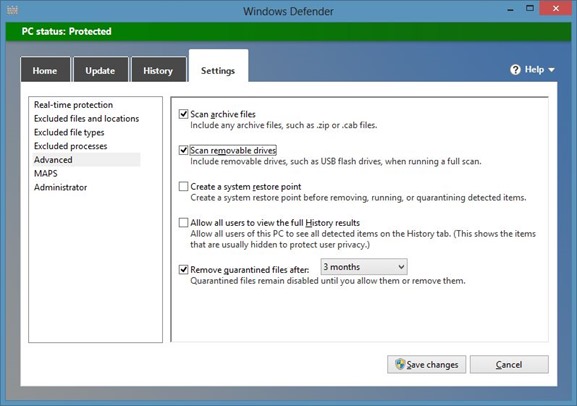
Bien que Windows Defender dans Windows 8 soit plutôt bon, il manque certaines fonctionnalités importantes présentes dans Security Essentials. Tout d’abord, il manque l’icône d’état de la barre d’état système qui indique l’état de sécurité du PC. Defender utilise des codes de couleur rouge, vert et jaune pour afficher l’état de sécurité de votre PC, mais vous devez ouvrir Windows Defender pour afficher l’état de sécurité.
La possibilité de scanner un fichier directement depuis le menu contextuel est une autre fonctionnalité manquante. Autrement dit, contrairement à Security Essentials, Windows Defender dans Windows 8 n’affiche pas l’option Analyser avec Windows Defender lorsque vous cliquez avec le bouton droit sur un fichier.
Selon Microsoft, Windows Defender s’exécute en arrière-plan et notifie l’utilisateur uniquement s’il y a des actions spécifiques à entreprendre. S’il est possible de lancer Defender, puis d’accéder au fichier/dossier que vous souhaitez analyser, (Analyse personnalisée) ne serait-il pas bien si nous pouvions analyser les fichiers et les dossiers en cliquant dessus avec le bouton droit de la souris?
Il y a environ cinq mois, nous vous avons montré comment ajouter l’option Scan with Windows Defender manquante dans le menu contextuel. Aujourd’hui, nous allons partager un excellent logiciel pour les utilisateurs de Windows 8 qui utilisent Windows Defender.
Windows Defender Status Manager est un programme gratuit qui ajoute non seulement l’option Scan with Windows Defender manquante au menu contextuel global, mais ajoute également l’icône d’état Defender dans la barre d’état système. Selon le développeur, Defender Status Manager utilise des API de sécurité Windows standard pour surveiller l’état de la sécurité.
![]()
Le fichier d’installation de Windows Defender Status Manager est fourni dans un fichier zip. Téléchargez le fichier zip depuis la page du développeur (lien fourni à la fin de cet article), extrayez-le sur le bureau ou dans tout autre dossier, puis double-cliquez sur le fichier d’installation pour commencer l’installation du programme pratique.
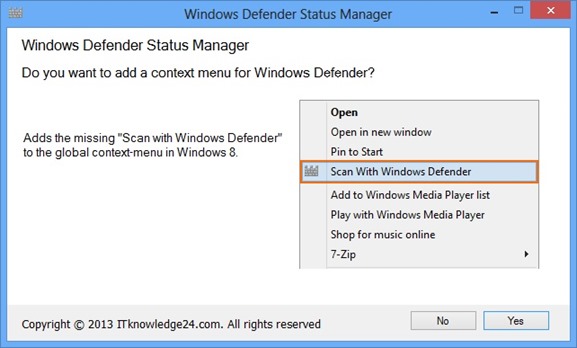
Une fois l’installation terminée, vous verrez l’icône Windows Defender dans la barre d’état système et l’option Analyser avec Windows Defender lorsque vous cliquez avec le bouton droit sur un fichier ou un dossier. Tout comme Windows Defender, Defender Status Manager utilise des codes de couleur rouge, jaune et vert pour afficher l’état de sécurité de votre PC. Cliquez avec le bouton droit sur l’icône de la barre d’état Defender pour voir l’option Ouvrir Windows Defender.
Télécharger le Gestionnaire d’état de Windows Defender
